Etsy satıcılarının WordPress sitelerini oluşturmalarına ilk kez yardımcı olmaya başladığımızda, çoğu kişi Etsy veya kendi web siteleri arasında seçim yapmak zorunda olduklarını düşünüyordu. Gerçek şu ki, satış potansiyelinizi en üst düzeye çıkarmak ve daha güçlü bir marka varlığı oluşturmak için her iki platformu birlikte kullanabilirsiniz.
Başarının anahtarının sadece Etsy ürünlerinizi WordPress’te sergilemek olmadığını, müşterilerin ürünlerinizi satın almasını kolaylaştıran kusursuz bir deneyim yaratmak olduğunu keşfettik.
Bunu yapmanın en kolay yolu bir eklenti kullanmaktır. Farklı seçenekleri test ettikten sonra, ücretsiz Etsy Shop eklentisinin en iyi sonucu verdiğini gördük. Kullanımı basit ve mağazanızı sorunsuz bir şekilde bağlamanıza yardımcı oluyor.
Bu makalede, Etsy mağazanızı WordPress’e eklemek için kolay adımlar konusunda size rehberlik edeceğiz.
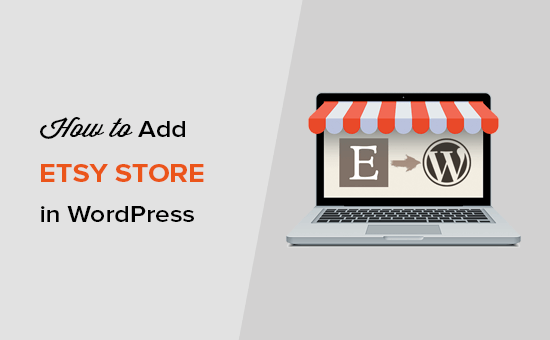
Neden Etsy Mağazanızı WordPress’e Eklemelisiniz?
Etsy mağazalarının özellikleri diğer popüler e-ticaret platformlarına kıyasla biraz daha sınırlıdır. Bunun nedeni, Etsy’nin yaratıcı ürünler için çevrimiçi bir pazar yeri olması, WooCommerce ve Shopify’ın ise eksiksiz e-ticaret platformları olmasıdır.
Etsy mağazaları, birçok ülkede mevcut olmayabilen sınırlı ödeme seçenekleriyle birlikte katı ürün yönergelerine sahiptir. Ayrıca Etsy Mağazanıza WooCommerce online mağazasında olduğu gibi gelişmiş özellikler ekleme imkanınız da yoktur.
Ancak, Etsy size el işi, sanatsal ve benzersiz ürünler arayan niş bir müşteri kitlesine daha fazla maruz kalma imkanı sunar. Kullanımı çok kolaydır ve müşteri bulmak ve potansiyel müşterileri dönüştürmek için fazla zaman harcamanıza gerek yoktur, çünkü onlar zaten sitededir.
İşinizi büyütmek istiyorsanız, Etsy mağazası ürünlerinizi daha iyi sergilemek için bir web sitesi oluşturmak üzere WordPress kullanmak isteyebilirsiniz.
Bunu akılda tutarak, Etsy mağazanızı WordPress’e nasıl kolayca ekleyebileceğinize bir göz atalım.
Etsy Mağazanızı WordPress’e Ekleme
Yapmanız gereken ilk şey Etsy Shop eklentisini yüklemek ve etkinleştirmektir. Daha fazla ayrıntı için WordPress eklentisi yükleme kılavuzumuza bakın.
Etkinleştirmenin ardından, Ayarlar ” Etsy Shop’ a gitmeniz ve mağazanızı eklentiye bağlamak için Etsy API anahtarınızı girmeniz gerekir.
Not: Etsy API anahtarınız yoksa, Etsy mağazanızdan bir tane almak için bağlantıyı takip etmeniz yeterlidir.
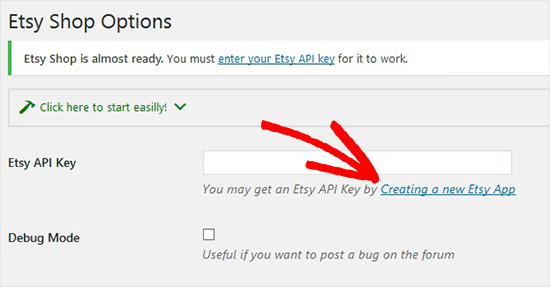
Bağlantıya tıkladığınızda, WordPress mağazanız için başka bir terim olan yeni bir uygulama oluşturmanızı isteyecektir.
Mağazanızın adını eklemeniz, tanımlamanız ve ardından WordPress sitenizin URL’sini eklemeniz gerekir.
Bundan sonra, web siteniz için en iyi seçenekleri seçmeniz ve ardından aşağıdaki ‘Uygulama Oluştur’ düğmesine tıklamanız gerekir.
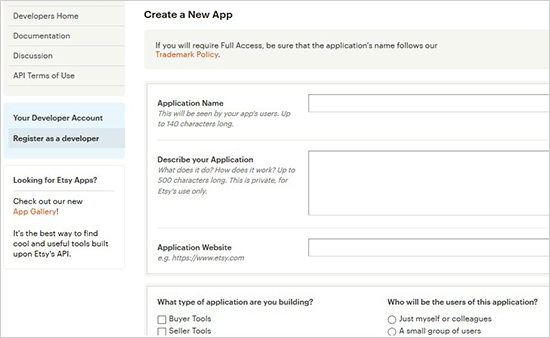
Şimdi Etsy API anahtarınızla birlikte bir başarı mesajı göreceksiniz.
Devam edin ve anahtarı buradan kopyalayın.
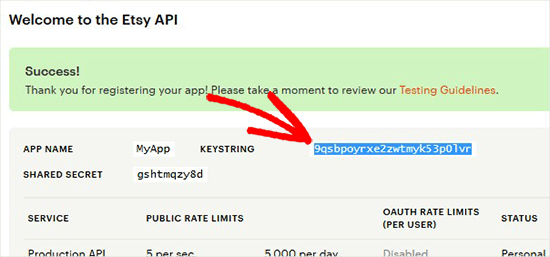
Ardından, WordPress yönetici alanınıza geri dönmeniz ve Etsy API anahtarını yapıştırmanız gerekir.
Tamamlandığında, ‘Değişiklikleri Kaydet’ düğmesine tıklayın; eklenti API anahtarınızı doğrulayacak ve Etsy mağazanıza bağlanacaktır.
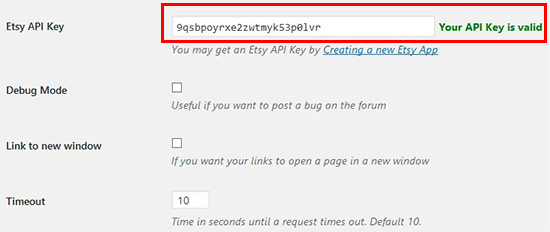
Etsy mağazanızı başarıyla bağladıktan sonra, Etsy mağazanızdaki ürünleri doğrudan WordPress blogunuzda görüntüleyebilir ve satabilirsiniz.
Etsy mağazası ürünlerini WordPress’e eklemek için yeni bir sayfa oluşturmanız veya mevcut bir sayfayı düzenlemeniz gerekir.
İçerik editöründe, yeni mağaza sayfanıza bir ‘Kısa Kod’ bloğu eklemek için ‘+’ düğmesine tıklayalım.
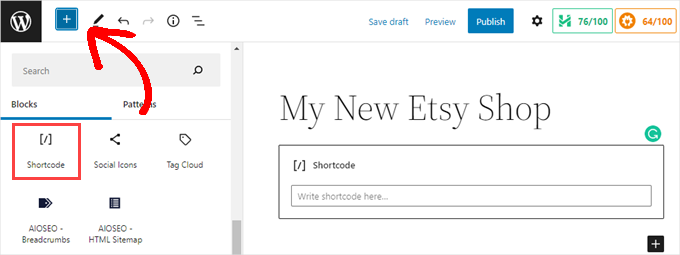
Ardından, aşağıdaki kısa kodu alana yapıştırmanız yeterli olacaktır. Bu kısa koddaki mağaza adını ve bölüm kimliğini Etsy mağazanızın adı ve kimliği ile değiştirmeyi unutmayın.
[etsy-shop shop_name="MyShopUSDesign" section_id="55895579"]
‘Mağaza Adı’ ve ‘Bölüm Kimliği’ni almak için Etsy ana sayfasına gitmeniz ve hesabınıza giriş yapmanız gerekir.
Bunu yeni bir pencerede veya sekmede yapmak istersiniz, böylece WordPress sitenize dönebilir ve ‘Mağaza Adı’ ve ‘Bölüm Kimliği’ni kısa koda yapıştırabilirsiniz.
Ardından, Etsy ana sayfasında, ekranın sağ üst köşesindeki ‘Mağaza Yöneticisi’ simgesine tıklayabilirsiniz.
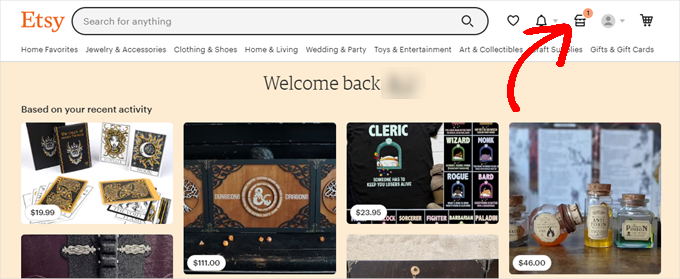
Bir sonraki ekranda, sol taraftaki menünün en altına kaydırmanız gerekir.
Mağazanıza erişmek için sol menüdeki bağlantıya tıklayalım. ‘Mağaza Adı’, mağazayı oluştururken seçtiğiniz ad olacaktır. Küçük, açık gri bir metin olarak görüntülenecektir.
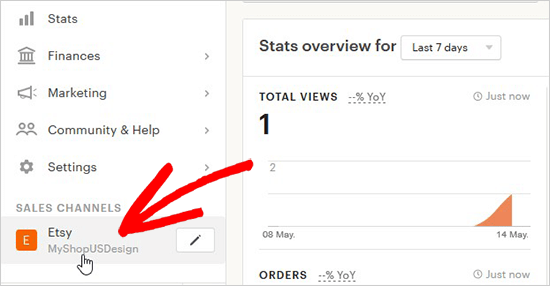
WordPress’e döndüğünüzde kısa koda girebilmek için bunu kopyalamak isteyeceksiniz.
Ardından, ‘Mağazayı Düzenle’ düğmesine tıklamanız gerekecektir.
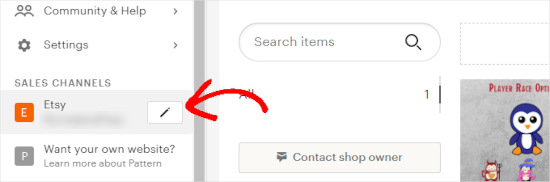
Buradan, ‘Bölüm Kimliğinizi’ bulmak için Etsy mağazanızın ana sayfasını ziyaret edeceksiniz.
Bunun görünmesi için mağazanızda zaten bölümler oluşturmuş olmanız gerektiğini unutmayın.
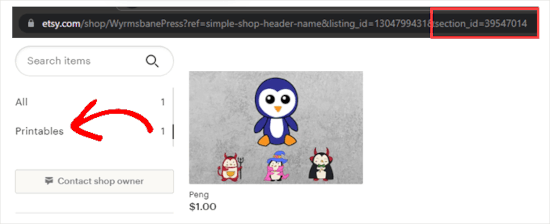
Mağazanızın ana sayfasının solunda, ‘Ürünler’ alanına gidin ve arama alanının altında bir bölüme tıklayın. Şimdi, yukarıdaki resimde de görebileceğiniz gibi, bölüm kimliği tarayıcınızın URL alanında olacaktır.
Devam edin ve kimliği kopyalayın ve ardından WordPress web sitenize dönün.
Artık oluşturduğunuz sayfadaki kısa kod bloğuna ‘Mağaza Adı’ ve ‘Bölüm Kimliği’ni ekleyebilirsiniz.
Ayarlarınızı kaydetmek için ‘Güncelle’ veya ‘Yayınla’ seçeneğine tıkladığınızdan emin olun.
Artık WordPress sitenizde bu sayfayı ziyaret ettiğinizde, o bölümdeki ürünler kullanıcılarınızın satın alması için görüntülenir.
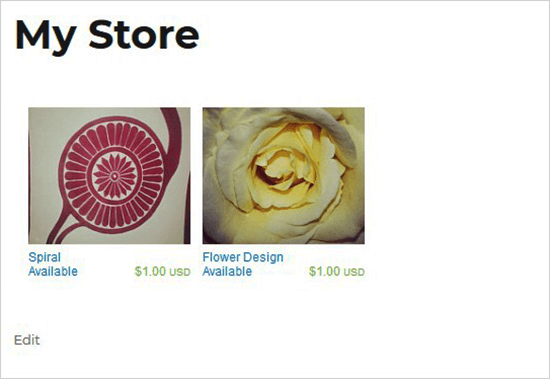
Etsy mağazanızdaki farklı bölümleri ve ürünleri görüntülemek için aynı kısa kodu WordPress’teki birden fazla gönderiye veya sayfaya ekleyebilirsiniz. Sadece kısa koddaki bölüm kimliğini değiştirdiğinizden emin olun.
Bonus İpucu: WordPress ile Etsy Benzeri Bir Mağaza Oluşturmak
Bunun yerine Etsy’den ilham alan bir mağaza mı oluşturmak istiyorsunuz?
Muhtemelen hepimiz Etsy’nin el sanatları, mücevher ve kıyafet gibi el yapımı ve benzersiz ürünler satmak için popüler bir pazar yeri olduğunu biliyoruz. Bir dezavantajı, Etsy’nin sınırlı özelliklere sahip olması ve kazancınızdan pay almasıdır.
Öte yandan WordPress, WooCommerce kullanarak e-ticaret mağazaları oluşturmanıza olanak tanıyan güçlü bir web sitesi kurucusudur.
Listeleme veya işlem ücreti ödemeden fiziksel ve dijital ürünler dahil her şeyi satabilirsiniz. Ayrıca, WordPress işinizi büyütmek için daha fazla esneklik sunar.
Daha fazla ayrıntı için WordPress ile Etsy benzeri bir mağazanın nasıl oluşturulacağına ilişkin kılavuzumuzu okuyabilirsiniz.
Umarız bu makale Etsy mağazanızı WordPress’e nasıl ekleyeceğinizi öğrenmenize yardımcı olmuştur. Ayrıca popülerliği artan en iyi e-ticaret çözümlerine ilişkin uzman listemizi veya çevrimiçi satış için en iyi ürünlerin nasıl seçileceğine ilişkin kılavuzumuzu da görmek isteyebilirsiniz.
If you liked this article, then please subscribe to our YouTube Channel for WordPress video tutorials. You can also find us on Twitter and Facebook.





Cynthia
Am I stupid or something? I see this:
Note: If you don’t have an Etsy API key, then simply follow the link to get one from your Etsy store.
Then the next sentence is: Once you click on the link, it will ask you to create a new app
What link!?
WPBeginner Support
You are not stupid, the link is in the plugin itself. Our screenshot has an arrow pointing to the link in the plugin
Admin
Ravi
Thanks for the Post. Its useful for me to Replicate my Etsy Store Products to my Woocommerce Website.
WPBeginner Support
Glad to hear our guide was helpful!
Admin
Jenn Summers
Hi, I followed your tutorial thank you so much. I seem to have a glitch though. My listings appear but the writing under each is all smushed together. Any advice on how to fix this?
WPBeginner Support
We would recommend checking with the plugin’s support to see if there is a styling issue
Admin
Gregory
Do you create the etsy shop first?
Thanks all the world.
WPBeginner Support
If you haven’t created the etsy store yet, we would recommend first taking a look at our article below:
https://www.wpbeginner.com/wp-tutorials/how-to-create-an-etsy-like-store-with-wordpress-step-by-step/
Admin
Keith
Thanks for posting this walkthrough, I’ve installed it and it works great. I’m going back through some of my evergreen content to add my shop link to the base of those posts. Thanks again.
WPBeginner Support
You’re welcome, glad our guide was helpful
Admin
venkat
hai sir is there any plugin to remove or rewrite watermark and links in pdf files
avo
You mentioned that you can sell your Etsy products right on your WordPress site once they are connected. So the look and feel will be the same as that of your shop on Etsy itself? How about the customer interaction part? On Etsy, there’s this feature called Conversations where customers reach out with questions. Does that appear on your WP site too? Perhaps you could talk more about what appears on the WP site, just the products or other features on your Etsy shop as well? How about all the fees that you incur when an order occurs? Will you still have to pay all the fees even though the order takes place outside the Etsy shop now?